在 linux 中复制文件夹需使用 cp 命令并添加特定参数。1. 使用 cp -r 源文件夹路径 目标路径 可递归复制整个文件夹及其内容;2. 使用 cp -a 可保留权限、时间戳等所有属性,适合备份或迁移;3. 添加 -i 或 -u 参数可分别在覆盖前询问或仅更新较新的文件;4. 路径末尾的斜杠会影响复制内容,需特别注意避免误操作。掌握这些要点能有效提升复制操作的准确性和灵活性。

在 Linux 系统中复制文件夹,最常用的方法就是使用 cp 命令。但如果你只是简单地输入 cp 文件夹名 目标位置,很可能会遇到错误提示:“Omitting directory”。这是因为 cp 默认不会递归复制目录内容,除非你明确告诉它要这么做。

解决方法很简单:加上 -r 参数,也就是“递归复制”的意思,这样就能完整复制整个文件夹及其内部所有文件和子目录。
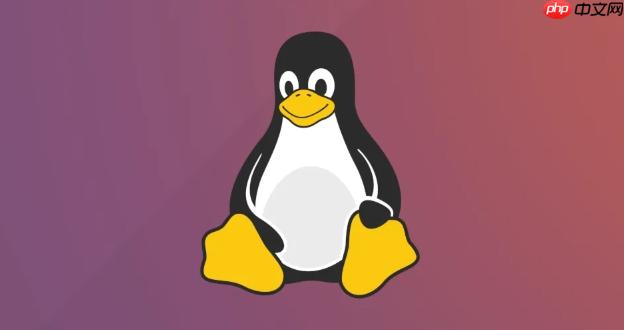
cp -r 实现文件夹完整复制这是最基本的用法,也是最实用的命令之一。格式如下:
cp -r 源文件夹路径 目标路径
例如,要把名为 my_folder 的文件夹复制到 /home/user/backup/ 目录下:

cp -r my_folder /home/user/backup/
执行后,my_folder 及其内部的所有文件都会被完整复制过去。
小贴士:如果目标路径不存在,cp -r 会自动创建一个与源文件夹同名的新文件夹。
-a 参数代替 -r
如果你希望复制出来的文件夹和原文件夹几乎一模一样(包括权限、时间戳、符号链接等信息),可以使用 -a 参数:
cp -a my_folder /home/user/backup/
这个参数相当于 -dR --preserve=all 的组合,适合用于备份或迁移数据时使用。
-d:保留符号链接-R:递归复制--preserve=all:保留所有属性(如权限、时间戳、属主等)相比 -r,-a 更加“忠实还原”,是系统维护和脚本编写中的推荐选项。
如果你复制的目标路径已经存在一个同名文件夹,cp 的行为取决于你的参数设置。默认情况下,它会把源文件夹的内容合并进目标文件夹中,而不是替换整个文件夹。
如果你希望先删除目标文件夹再复制,或者想在复制前确认操作,可以用以下技巧:
加上 -i 参数,会在覆盖前询问:
cp -ri my_folder /home/user/backup/
或者使用 -u 参数,仅当源文件比目标文件新时才复制(适用于增量更新):
cp -ru my_folder /home/user/backup/
在使用 cp 时,路径末尾是否有斜杠 / 是有区别的,特别是在写脚本时需要注意:
cp -r my_folder /home/user/backup
→ 把 my_folder 整个目录复制到 backup 中
cp -r my_folder/ /home/user/backup/
→ 把 my_folder 内部的所有内容复制到 backup 中,不包含 my_folder 这个目录本身
这在写自动化脚本或批量处理时很容易出错,建议手动测试一下命令效果后再运行。
基本上就这些了。掌握好 cp -r 和 -a 的用法,配合一些辅助参数(如 -i、-u),你就能够灵活应对大多数 Linux 下的文件夹复制需求了。虽然看起来不复杂,但在实际操作中稍不注意就会出错,尤其是路径和参数顺序的问题,多练几次就能熟练掌握。
以上就是Linux如何复制文件夹? cp命令复制目录的递归参数使用技巧的详细内容,更多请关注php中文网其它相关文章!

每个人都需要一台速度更快、更稳定的 PC。随着时间的推移,垃圾文件、旧注册表数据和不必要的后台进程会占用资源并降低性能。幸运的是,许多工具可以让 Windows 保持平稳运行。

Copyright 2014-2025 https://www.php.cn/ All Rights Reserved | php.cn | 湘ICP备2023035733号